| Previous | Home | Next |
Add Three ToggelButton and an image in your Project
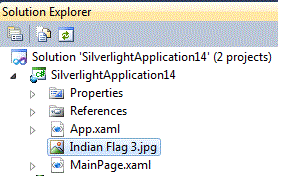
Write below code in your MainPage.xaml.
<UserControl x:Class="SilverlightApplication14.MainPage" xmlns="http://schemas.microsoft.com/winfx/2006/xaml/presentation" xmlns:x="http://schemas.microsoft.com/winfx/2006/xaml" xmlns:d="http://schemas.microsoft.com/expression/blend/2008" xmlns:mc="http://schemas.openxmlformats.org/markup-compatibility/2006" mc:Ignorable="d" d:DesignHeight="300" d:DesignWidth="400"> <Grid x:Name="LayoutRoot" Background="White"> <Grid.Resources><Storyboard x:Name="RotateZStoryBoard"> <DoubleAnimation Storyboard.TargetName="rotation" Storyboard.TargetProperty="RotationZ" From="0.0" To="360.0" Duration="0:0:10" RepeatBehavior="Forever" /> </Storyboard><Storyboard x:Name="RotateYStoryBoard"> <DoubleAnimation Storyboard.TargetName="rotation" Storyboard.TargetProperty="RotationY" From="0.0" To="360.0" Duration="0:0:10" RepeatBehavior="Forever" /> </Storyboard> <Storyboard x:Name="RotateXStoryBoard"> <DoubleAnimation Storyboard.TargetName="rotation" Storyboard.TargetProperty="RotationX" From="0.0" To="360.0" Duration="0:0:10" RepeatBehavior="Forever" /> </Storyboard> </Grid.Resources><Grid.RowDefinitions> <RowDefinition Height="30" /><RowDefinition /> </Grid.RowDefinitions> <StackPanel Grid.Row="0" Orientation="Horizontal"> <ToggleButton x:Name="rotateX" Width="90" Content="Rotate X-Axis" Click="rotateX_Click" /> <ToggleButton x:Name="rotateY" Width="90" Content="Rotate Y-Axis" Click="rotateY_Click" /> <ToggleButton x:Name="rotateZ" Width="90" Content="Rotate Z-Axis" Click="rotateZ_Click" /> </StackPanel><Image Grid.Row="1" Margin="0 50 0 0" Stretch="None" Source="/SilverlightApplication14;component/Indian%20Flag%203.jpg"> <Image.Projection> <PlaneProjection x:Name="rotation" /> </Image.Projection></Image></Grid
| Previous | Home | Next |
